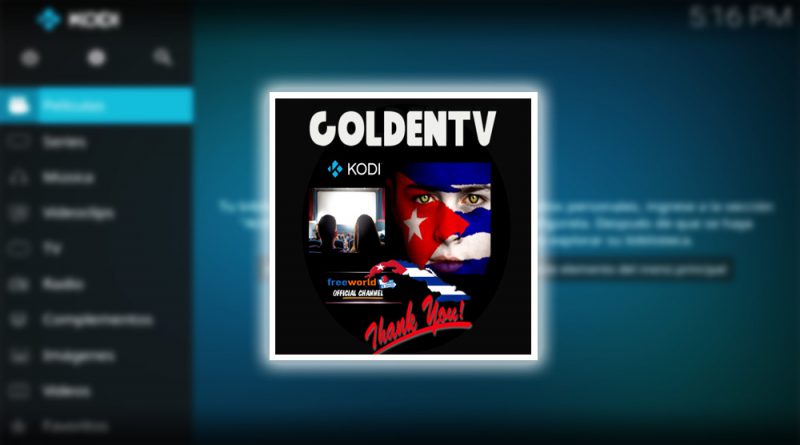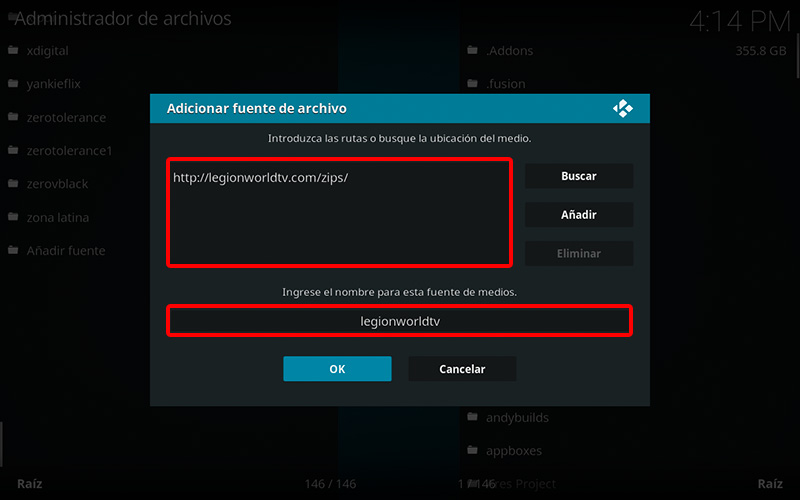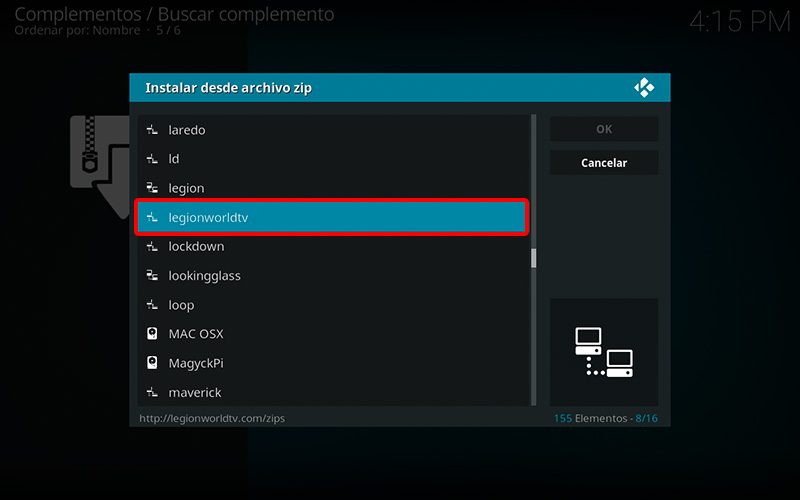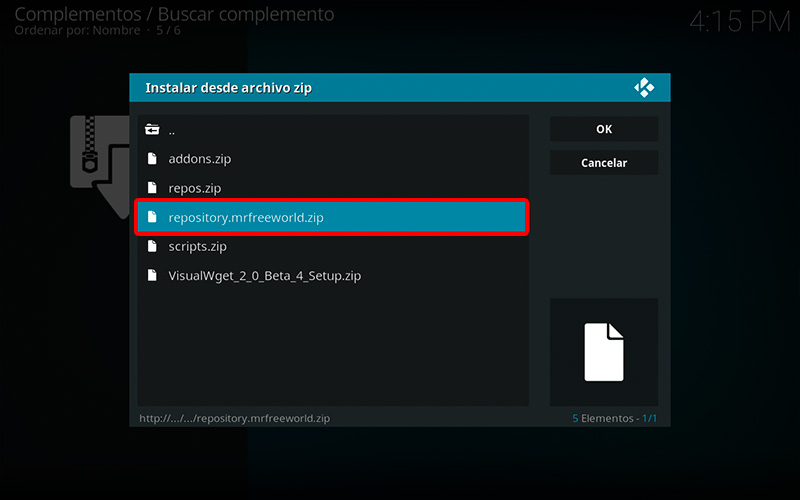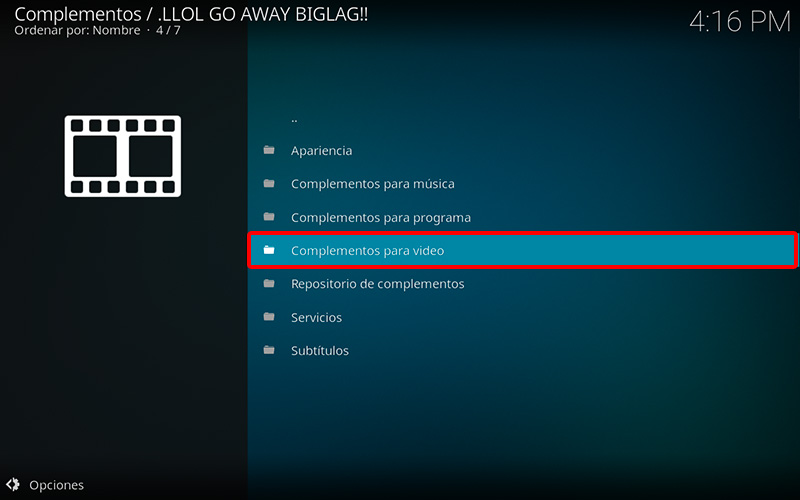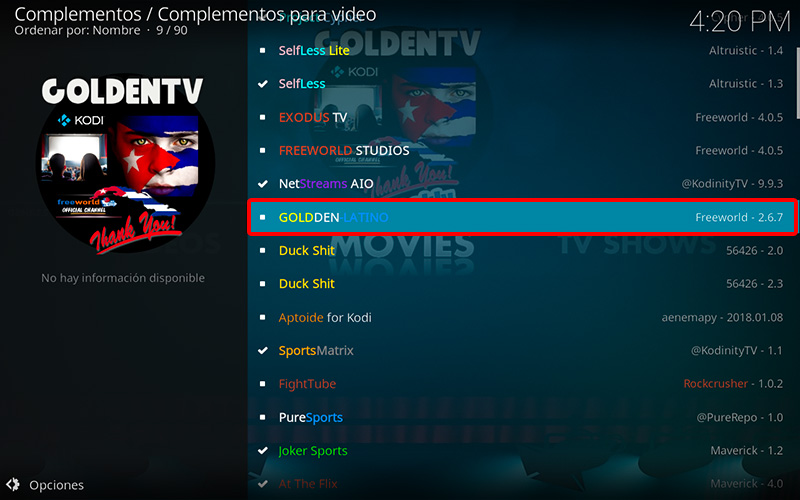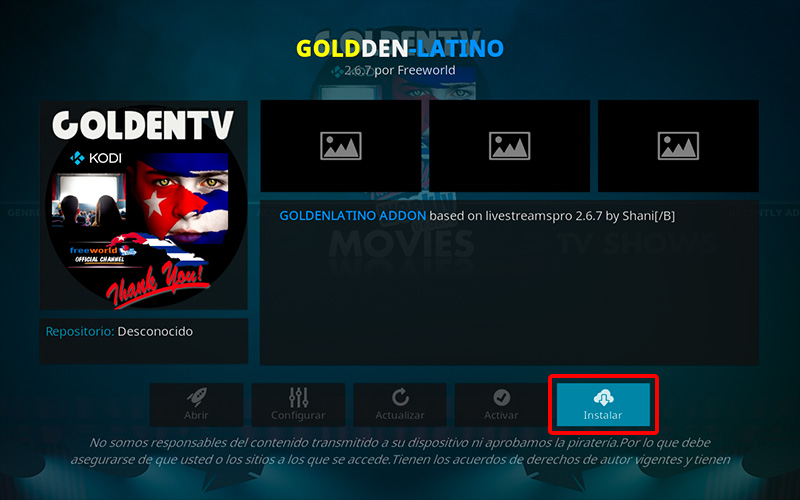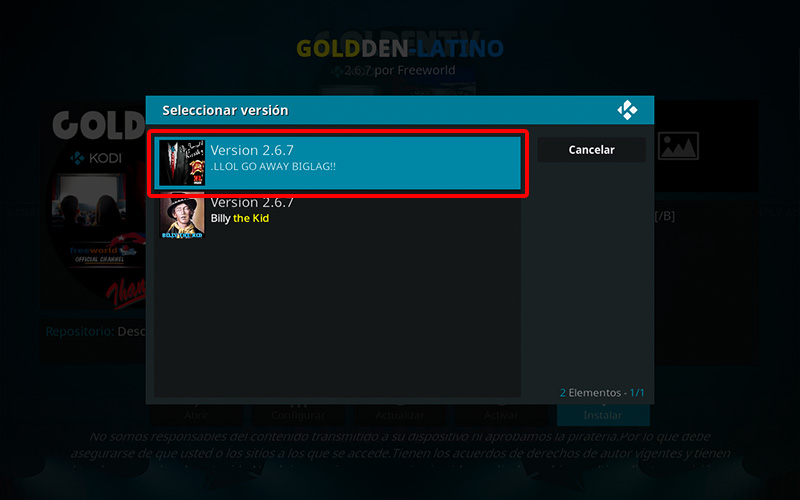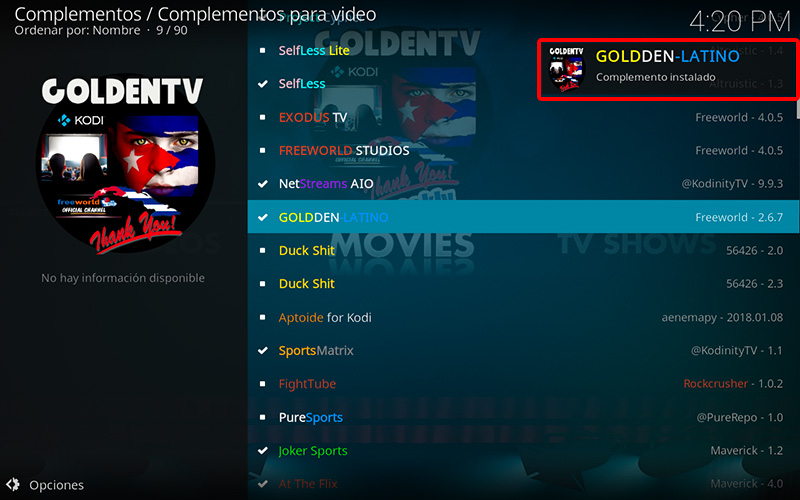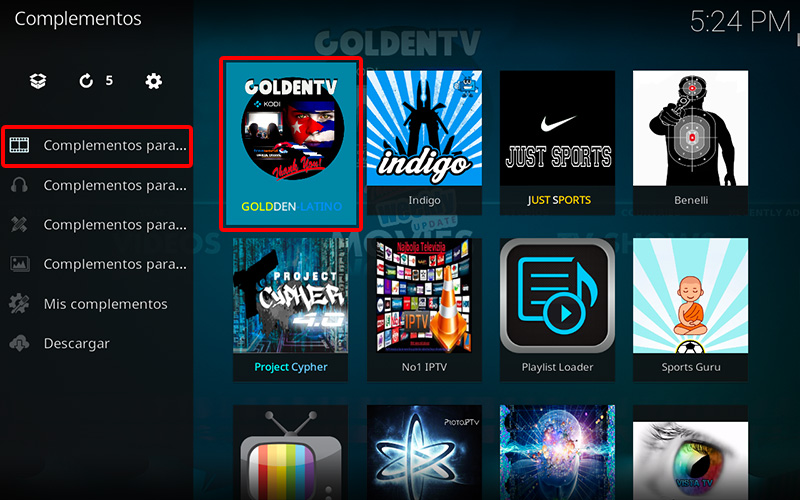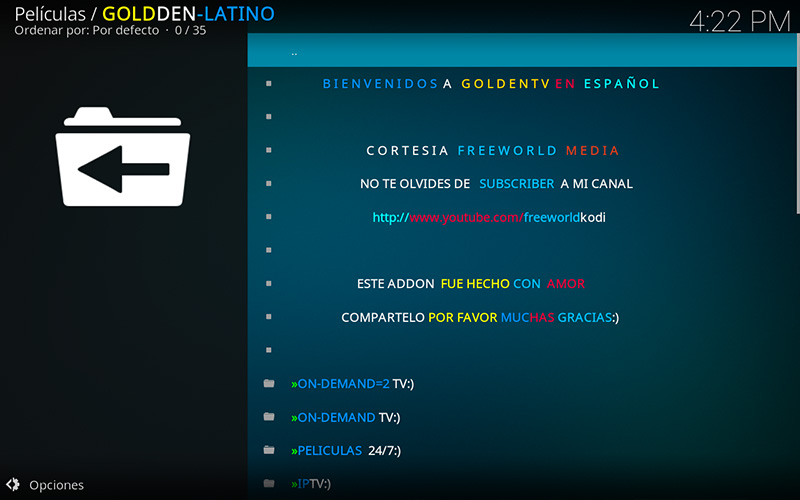Cómo Instalar Addon Golden Latino en Kodi [Latino & Castellano]
Actualización 05/10/18 El addon no esta disponible por el momento. El addon Golden Latino en Kodi es un complemento de video en donde podremos encontrar una gran variedad de contenido de películas, series, telenovelas, religión y más. El addon esta en idioma latino (mayormente) y castellano. El addon tiene mucho contenido sin embargo no todo esta categorizado por idioma.
|Quizá te interese: Cómo Instalar iNovelas en Kodi [Telenovelas]
El tutorial se explica la instalación para Kodi 17 en adelante, no se ha probado en Kodi 16. Funciona con todas las plataformas. Si surge algún problema pueden hacerlo saber en los comentarios. Si deseas apoyar el proyecto Mundo Kodi puedes dar clic aquí.
Como usuarios de Kodi recomendamos el uso de IPVanish VPN para tener acceso total a todos los addons como Palantir, TecnoTV, Bassfox, SportsDevil entre otros incluidos los que funcionan mediante torrents como Plexus, Quasar, Placenta o Specto. Compatible con múltiples plataformas como Android, Amazon Fire TV (Stick), Windows, Mac, iOS, entre otros.
Unos de los mayores beneficios al utilizar IPVanish VPN son:
> Completa privacidad y anonimato al navegar en Internet y en Kodi
> Compatible con múltiples plataformas
> Elimina el Geo-bloqueo
> Soporte 24/7/365
> Hasta 5 dispositivos simultáneos con una sola cuenta
> Beneficios especiales para usuarios de Mundo Kodi
> Satisfacción garantizada o te devuelven tu dinero
Para mas información puedes dar un vistazo en este artículo
Cómo Instalar Addon Golden Latino en Kodi
Los pasos para realizar la instalación son los siguientes:
1. Abrimos Kodi
Si es la primera vez que instalas un addon no oficial de Kodi, debes de dar permisos a Kodi – TUTORIAL
2. Nos dirigimos a Ajustes (icono del engranaje)
3. Administrador de archivos
4. Añadir fuente
5. En la ULR colocamos http://legionworldtv.com/zips/ y nombre legionworldtv damos OK
6. Regresamos al menú principal y seleccionamos Complementos
7. Complementos (icono de Addons)
8. Instalar desde archivo zip
9. legionworldtv
10. repository.mrfreeworld.zip
11. Esperamos la notificación Complementos activado
12. Instalar desde repositorio
13. .LLOL GO AWAY BIGLAG!!
14. Complementos para video
15. GOLDEN LATINO
16. Instalar
17. Seleccionamos el repo .LLOL GO AWAY BIGLAG!!
18. Esperamos la notificación
19. Regresamos al menú Configuración, nos ubicamos en Complementos para video > Golden Latino
20. Ahora podremos ver la lista de las diferentes categorías de Golden Latino
21. Listo! El addon Golden Latino en Kodi habrá quedado instalado correctamente
Damos agradecimiento al creador del addon Freeworld por el esfuerzo en actualizar el contenido y compartir su trabajo con la comunidad.
Esperamos que el tutorial haya sido de ayuda, recuerda que puedes apoyarnos a mantenernos en linea realizando una donación por paypal (o botón donar) o dando clic en los enlaces.
Nota: Mundo Kodi no se hace responsable de cualquier daño, pérdida de tiempo o información al intentar este tutorial, todo esto es solo con la intención de informar, todo el contenido utilizado para los tutoriales es sacado de información que circula en Internet. Mundo Kodi así como todo el material aquí mencionados en este sitio no son oficiales de Kodi o Fundación XBMC favor de no realizar quejas o reclamos en el foro oficial de Kodi. Tampoco estamos vinculados con ningún vendedor de dispositivos o servicio privado de IPTV/streaming, todo el contenido mencionado en Mundo Kodi es gratuito a menos que se indique lo contrario, para más información sigue este enlace.